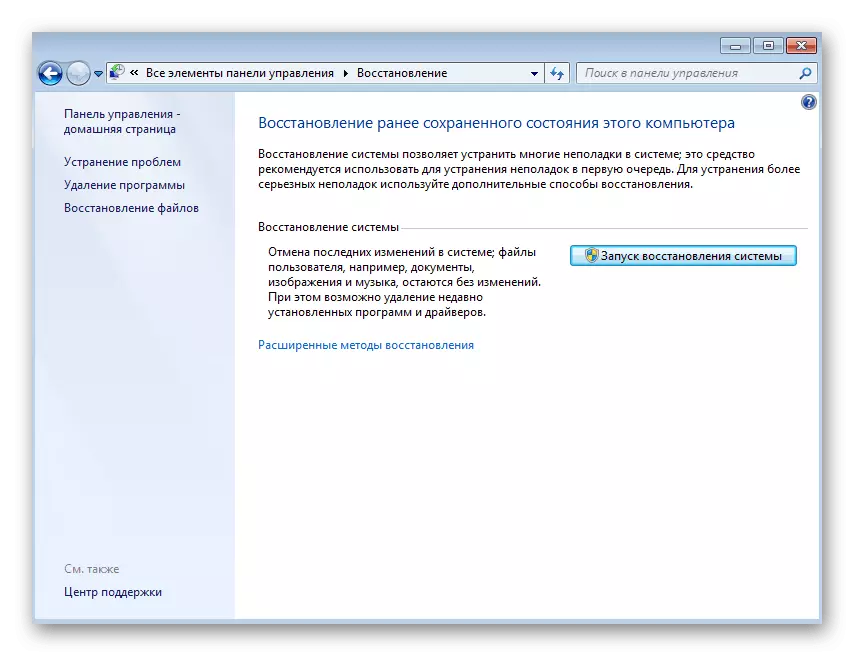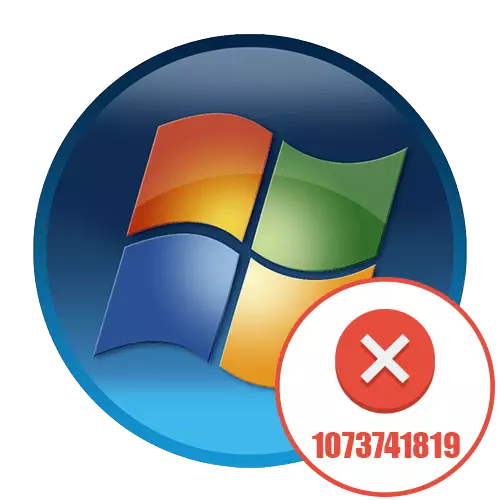
Método 1: Iniciando o instalador em nome do administrador
Se, quando você tentar instalar o programa no Windows 7, será exibido um erro de sistema de arquivos com o código 1073741819, tente executar a solução mais fácil - execute o instalador em nome do administrador. Em muitos casos, ele corrige problemas com o acesso aos arquivos e permite que a instalação seja iniciada corretamente.
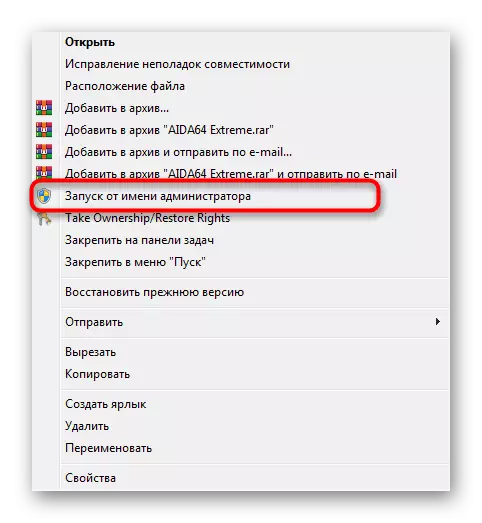
Quando você usa uma conta que não pode funcionar com privilégios, você precisará fornecer-lhes ou alternar para outro usuário. Leia em detalhes sobre isso nas instruções abaixo.
Leia mais: Como obter direitos de administrador no Windows 7
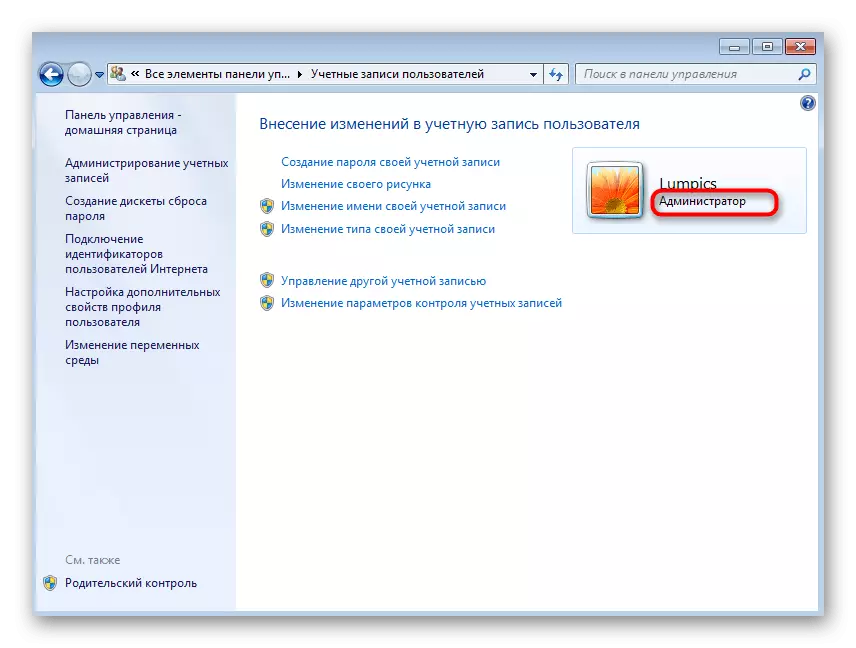
Método 2: Alterando as configurações de controle da conta
Outro motivo para onde surgem erros de instalar programas diferentes. Por padrão, o Windows 7 está definido como Configurações de Conta Conta, notificando o administrador sobre como alterações no sistema, conforme se aplica e instalando o software. Se você desabilitar essas notificações, o problema com o sistema de arquivos deve desaparecer.
- Para fazer isso, vá para o "painel de controle" através do menu Iniciar.
- Encontre e abra a seção "Centro de Suporte".
- Nele, alterne para "alterar configurações de controle de conta" para as quais os direitos de administrador também precisarão. Nos disseram sobre o seu recibo no método anterior.
- Mova o controle deslizante de notificações para o estado "Nunca notificar" e confirme as alterações.
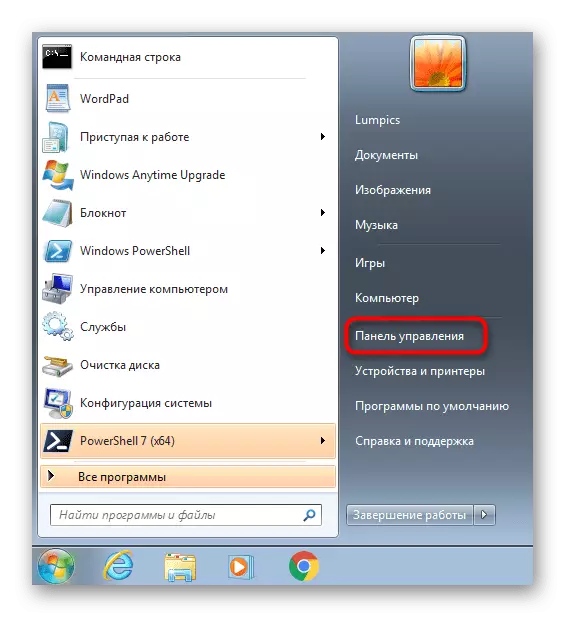
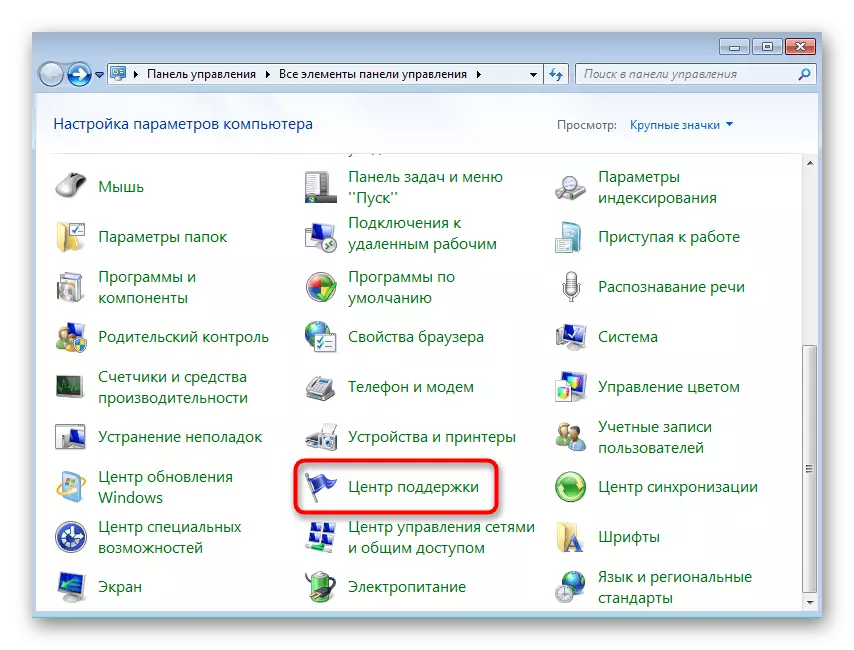
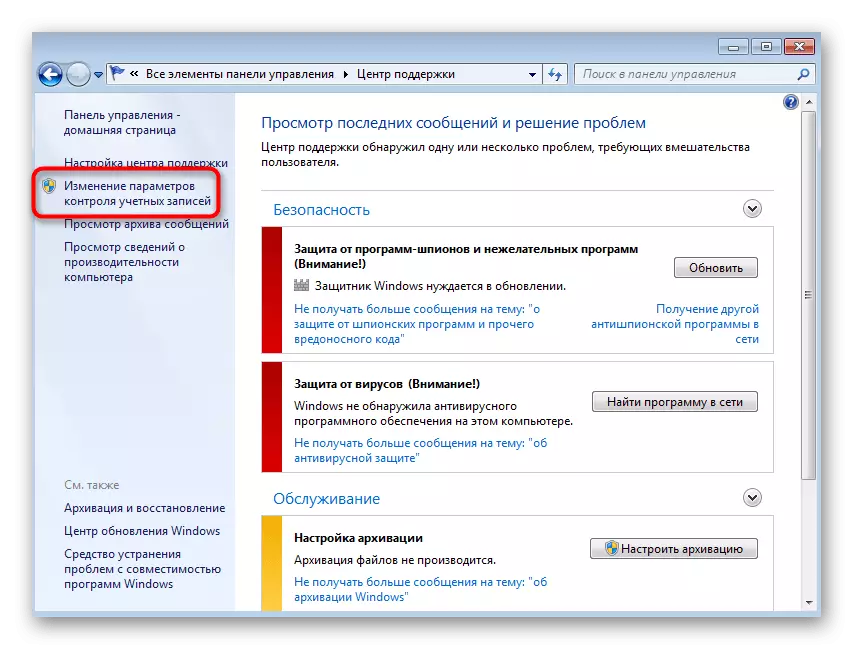
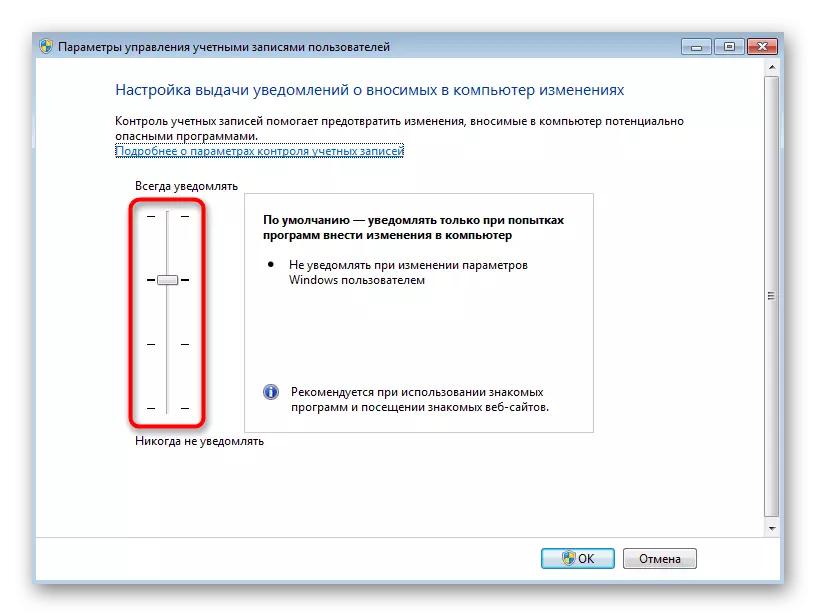
Você pode fazer sem reiniciar o computador, já que novas configurações entram em vigor imediatamente. Basta ir para uma reimviando para começar a instalar o software.
Método 3: Instalando o esquema de som padrão
Na maioria dos casos, esse método é relevante para os proprietários do Windows 10, uma vez que há circuitos de som transferidos incorretamente do Windows 7 na instalação do software, porque o lançamento do instalador é acompanhado por sons do sistema. No entanto, apenas no caso, aconselhamos que você verifique este parâmetro e os proprietários de "sete" para excluir essa causa.
- Na mesma janela "Painéis de controle", vá para o menu "Som".
- Na guia "Sounds", selecione o esquema de áudio padrão abrindo o menu suspenso apropriado.
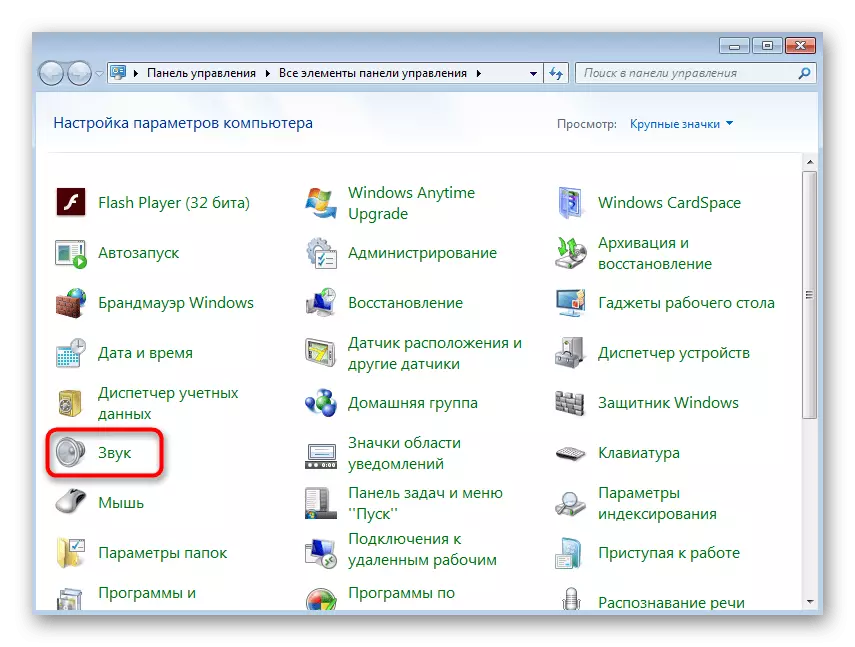
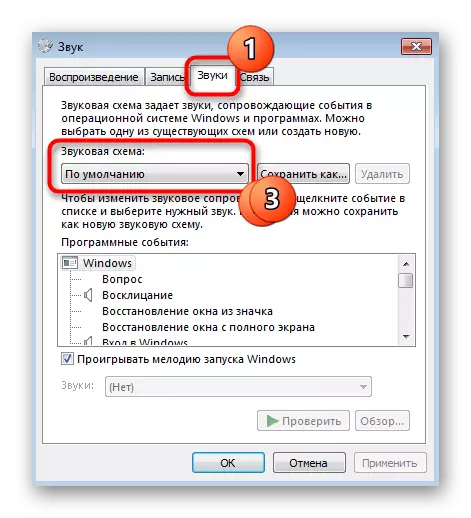
Método 4: Removendo Suspeito Soft
Acima, descobrimos métodos focados especificamente sob o erro do sistema de arquivos 1073741819. Se nenhum deles trouxe o resultado adequado, é hora de obter uma recomendação geral para depurar a operação do sistema operacional. Comece a verificar o software suspeito que pode ser instalado no sistema operacional. Alguns programas afetam a instalação de outros bloqueando a adição de novos arquivos, por isso aconselhamos que você se livresse de aplicativos desnecessários e suspeitos. Digite seus nomes no mecanismo de pesquisa, se você duvidar se um programa específico é necessário no computador.
Leia mais: Instalação e desinstalação de programas no Windows 7
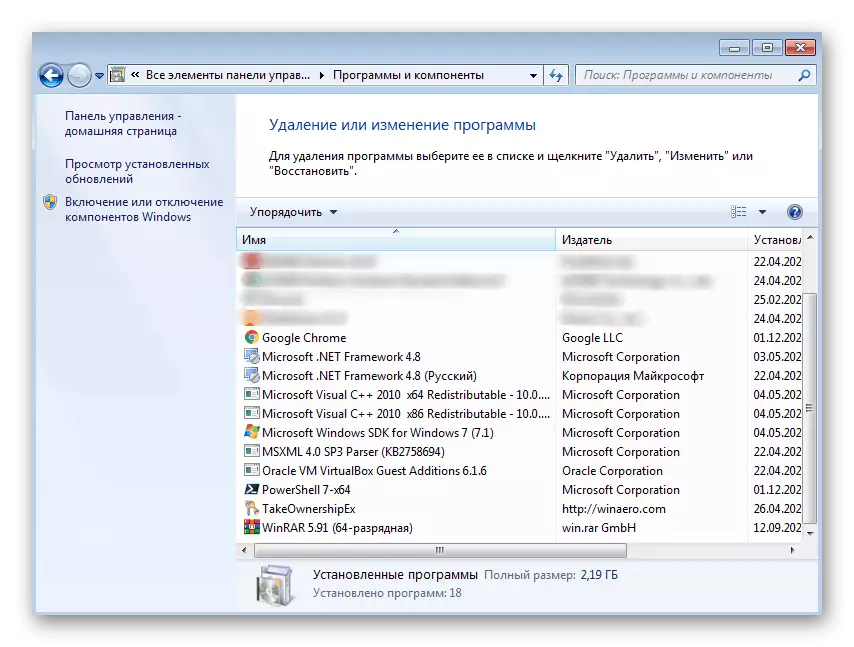
Método 5: Digitalização para PC para vírus
A infecção por computador com vírus é um problema freqüente acompanhado por vários problemas do sistema operacional, incluindo aqueles que podem aparecer ao instalar o software. Benefício para detectar uma ameaça em um computador não é tão difícil, porque você pode usar programas especiais de antivírus. Leia sobre sua escolha e use em outro artigo em nosso site.
Leia mais: Lutando contra vírus de computador
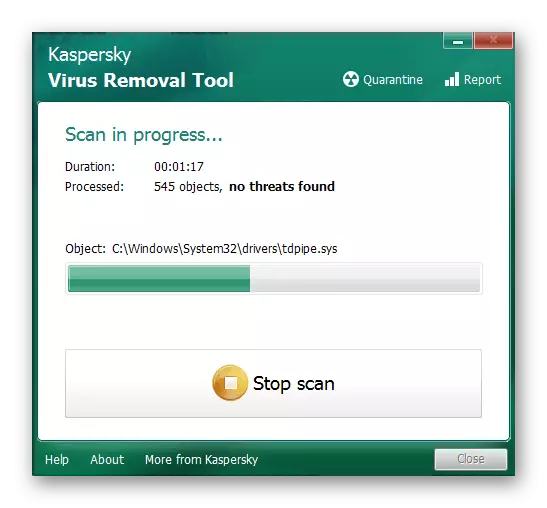
Método 6: Verificar a integridade dos arquivos do sistema
Os arquivos do sistema são responsáveis por instalar outros aplicativos no Windows 7. Se algum deles foi danificado ou ausente, diferentes erros que interferem na instalação aparecem. Você pode verificar a integridade de esses arquivos usando os utilitários incorporados ao sistema operacional em execução pela "linha de comando". Sobre como produzir adequadamente tais digitalizações, conta a outro nosso autor no material ainda mais.
Leia mais: Verifique a integridade dos arquivos do sistema Windows 7
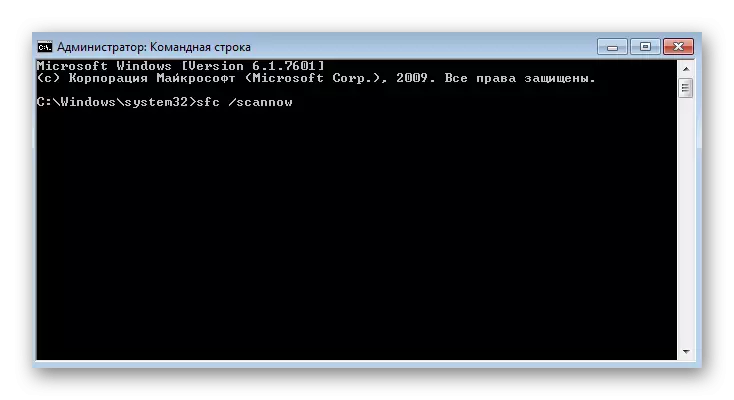
Método 7: Restauração do sistema operacional
Este é o método mais radical, para se mover para o qual deve ser em casos em que nada disso trouxe o resultado adequado. Você pode devolver o estado do sistema operacional no momento em que o erro 1073741819 ainda não apareceu ou redefinir completamente todas as configurações. Escolha um método dependendo se você criou cópias de backup e se a configuração de recuperação manual foi realizada.
Leia mais: Como restaurar o Windows 7